5 Cách xuống dòng trong ô Excel SIÊU DỄ cực đơn giản
- 2025-07-22 16:00:36
Bạn đã biết cách xuống dòng trong ô Excel chưa? Hãy cùng AntBook tìm hiểu các cách xuống dòng trong 1 ô Excel cực đơn giản, ai cũng thực hiện được, giúp bạn trình bày dữ liệu gọn gàng, chuyên nghiệp và dễ đọc hơn!
1. Hướng dẫn cách xuống dòng trong 1 ô Excel bằng phím tắt
Một cách xuống dòng trong ô Excel phổ biến và nhanh chóng nhất chính là sử dụng phím tắt. Dưới đây là hướng dẫn dễ hiểu và chi tiết từng bước để bạn có thể ngắt dòng thủ công trong một ô Excel bằng phím tắt, áp dụng cho cả máy tính Windows và MacOS.
Bước 1: Trước tiên, bạn cần đưa ô Excel vào chế độ chỉnh sửa (Edit Mode) bằng cách nhấp đúp chuột vào ô chứa nội dung mà bạn muốn xuống dòng hoặc nhấp vào ô đó rồi nhấn phím F2 (đối với Windows).
Sau khi vào chế độ chỉnh sửa, hãy di chuyển con trỏ chuột đến vị trí trong nội dung mà bạn muốn bắt đầu một dòng mới.
Bước 2: Thực hiện thao tác ngắt dòng bằng phím tắt
+ Nếu bạn đang dùng Windows, hãy nhấn và giữ phím Alt, sau đó nhấn Enter.
+ Nếu bạn đang dùng MacOS (như MacBook hoặc iMac), nhấn và giữ phím Option, rồi nhấn Return (phím Return chính là phím Enter trên bàn phím Mac).
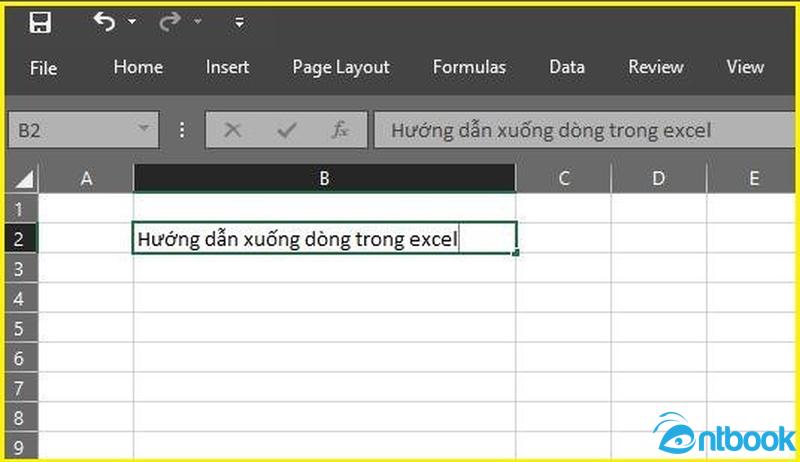
Dùng phím tắt để xuống dòng trong ô Excel
Lưu ý: Trong một số trường hợp nhất định, máy Mac có thể yêu cầu tổ hợp phím Command + Enter hoặc Control + Option + Return. Nếu thao tác không thành công ngay từ đầu, hãy thử lần lượt các tổ hợp này để tìm ra tổ hợp phù hợp với thiết bị của bạn.
Ngay khi bạn nhấn đúng tổ hợp phím, nội dung từ vị trí con trỏ sẽ được chuyển xuống dòng mới ngay trong cùng một ô. Đây là cách cực kỳ tiện lợi để trình bày các đoạn văn bản dài, địa chỉ, ghi chú,… sao cho dễ đọc và rõ ràng hơn trong bảng tính Excel.
2. Sử dụng Wrap Text xuống dòng trong ô Excel tiện lợi
Ngoài cách ngắt dòng trong Excel với phím tắt, bạn cũng có thể tự động xuống dòng trong Excel bằng tính năng Wrap Text (Ngắt dòng văn bản). Cách này rất tiện lợi khi bạn muốn nhiều nội dung dài được hiển thị gọn gàng trong cùng một ô, mà không cần nhấn phím tắt để xuống dòng thủ công.
Bước 1: Bạn mở bảng tính Excel và chọn ô hoặc vùng ô chứa nội dung mà bạn muốn tự động xuống dòng. Việc chọn nhiều ô một lúc sẽ giúp bạn áp dụng Wrap Text đồng loạt cho cả bảng dữ liệu nếu cần.
Bước 2: Sau khi chọn xong, bạn nhìn lên thanh công cụ phía trên và nhấn vào tab “Home”.
Bước 3: Trong tab “Home”, bạn tìm đến nhóm chức năng có tên là “Alignment” (Căn chỉnh). Tại đây sẽ có một biểu tượng tên là “Wrap Text” – bạn chỉ cần nhấp chuột vào biểu tượng này để kích hoạt.

Xuống dòng trong 1 ô Excel với Wrap Text
Ngay sau khi bật Wrap Text, nội dung trong các ô đã chọn sẽ tự động được ngắt dòng và hiển thị theo chiều cao của ô, sao cho phù hợp với độ rộng cột hiện tại. Điều này giúp nội dung không bị che khuất hoặc tràn ra ngoài khung ô.
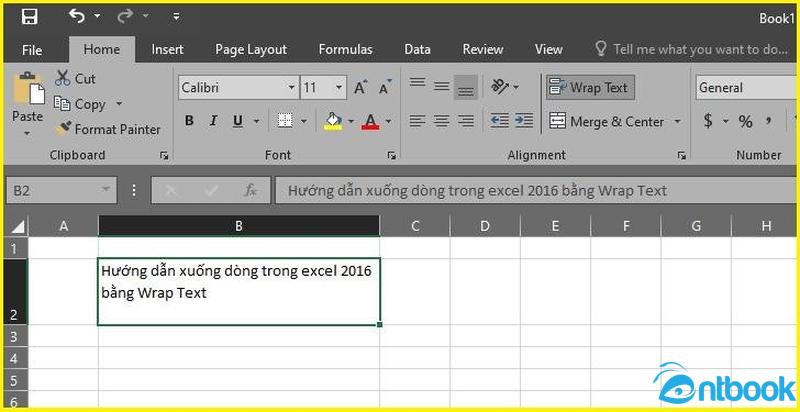
Kết quả sau khi ngắt dòng với Wrap Text
Bước 4: Nếu sau khi bật Wrap Text mà nội dung trong ô vẫn chưa hiển thị đầy đủ, bạn có thể điều chỉnh lại chiều cao của hàng. Cách đơn giản là đặt con trỏ chuột vào ranh giới bên dưới của hàng cần chỉnh, sau đó kéo nhẹ xuống để tăng chiều cao theo ý muốn. Hoặc bạn cũng có thể sử dụng tính năng “AutoFit Row Height” có trong mục “Format” thuộc nhóm “Cells” trên tab “Home”.
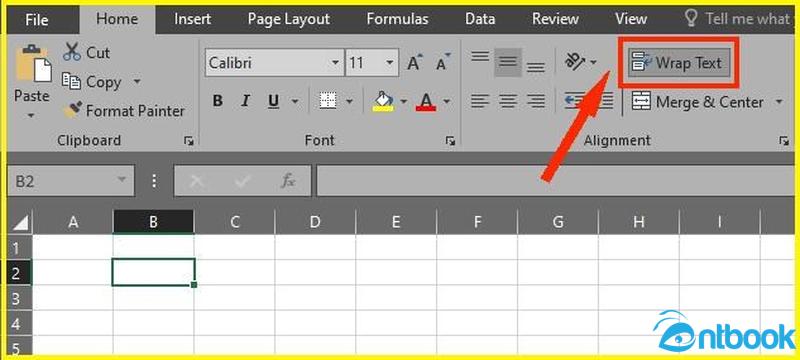
Định dạng Wrap Text cho ô tính
Khi hoàn tất các bước trên, bạn sẽ thấy nội dung trong các ô trở nên gọn gàng, dễ đọc và đẹp mắt hơn, đặc biệt khi trình bày các đoạn mô tả, ghi chú hoặc địa chỉ dài trong Excel.
3. Cách xuống dòng trong ô Excel với hàm CHAR(10)
Với cách sử dụng hàm CHAR(10) để xuống dòng trong Excel, giúp bạn trình bày nội dung trong một ô rõ ràng và khoa học hơn khi làm việc với các chuỗi văn bản được nối từ nhiều ô khác nhau.
Bước 1: Bạn xác định các ô có nội dung muốn kết hợp. Giả sử, ô A1 chứa “Dòng 1”, và ô B1 chứa “Dòng 2”, bạn muốn nối hai dòng này thành một nội dung duy nhất và hiển thị mỗi dòng trên một dòng riêng trong ô C1.
Bước 2: Tại ô C1, bạn nhập công thức sau:
=A1 & CHAR(10) & B1
hoặc nếu bạn dùng Excel phiên bản mới, có thể sử dụng hàm CONCAT hoặc TEXTJOIN. Ví dụ:
=CONCATENATE(A1, CHAR(10), B1)
hoặc
=TEXTJOIN(CHAR(10), TRUE, A1, B1)
Bước 3: Sau khi nhập xong công thức, bạn nhấn phím Enter để hoàn tất. Tuy nhiên, lúc này bạn có thể chưa thấy nội dung được ngắt dòng như mong muốn.
Bước 4: Để nội dung hiển thị đúng định dạng nhiều dòng, bạn cần bật tính năng Wrap Text cho ô chứa công thức. Bạn chọn ô C1, sau đó vào tab “Home” trên thanh công cụ. Trong nhóm “Alignment”, bạn nhấp vào biểu tượng Wrap Text. Khi tính năng này được kích hoạt, nội dung sẽ được hiển thị đúng với ký tự xuống dòng CHAR(10) mà bạn đã thêm trong công thức.
Hàm CHAR(10) đặc biệt hữu ích khi bạn muốn tự động hóa việc tạo nội dung nhiều dòng, ví dụ như nhập địa chỉ theo định dạng chuẩn, tạo nhãn hàng hóa, tạo danh sách có nhiều mục hoặc mô tả sản phẩm trong cùng một ô mà vẫn giữ bố cục rõ ràng, gọn gàng và chuyên nghiệp. Đây là một trong những kỹ thuật rất hữu dụng cho người dùng Excel trong công việc văn phòng và xử lý dữ liệu.
4. Xuống dòng trong 1 ô Excel với hộp thoại Find & Replace
Phương pháp xuống dòng trong 1 ô Excel này rất hữu ích khi bạn đang xử lý dữ liệu hàng loạt như danh sách địa chỉ, thông tin mô tả, hoặc các trường dữ liệu có nhiều mục trong cùng một ô cần được hiển thị theo dạng nhiều dòng.
Bước 1: Bạn cần xác định vùng dữ liệu mà mình muốn xử lý. Có thể chọn một vài ô hoặc toàn bộ cột, dòng, thậm chí toàn bộ bảng tính nếu cần. Khi đã chọn xong vùng dữ liệu, bạn chuẩn bị sẵn sàng để thực hiện thao tác thay thế.
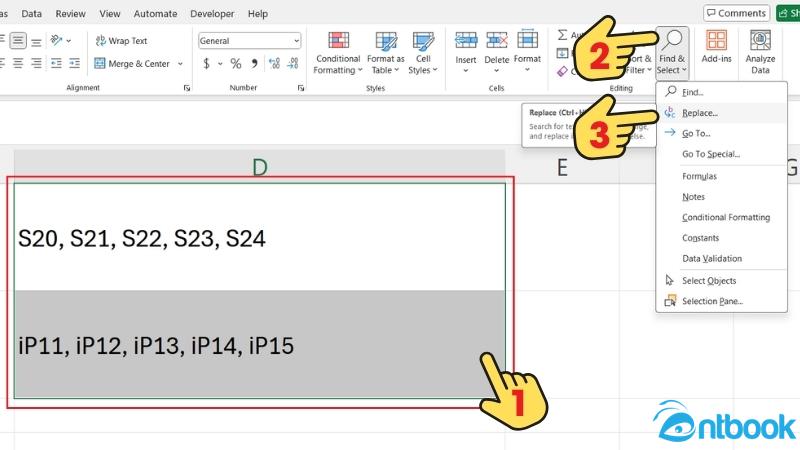
Chọn vùng dữ liệu mà mình muốn xử lý
Bước 2: Bạn mở hộp thoại Find & Replace – đây là công cụ mạnh mẽ trong Excel để tìm và thay thế nội dung. Để mở nhanh, bạn nhấn tổ hợp phím Ctrl + H nếu đang dùng Windows, hoặc Command + H nếu đang dùng Mac. Khi hộp thoại xuất hiện, đảm bảo rằng bạn đang ở tab Replace (Thay thế).
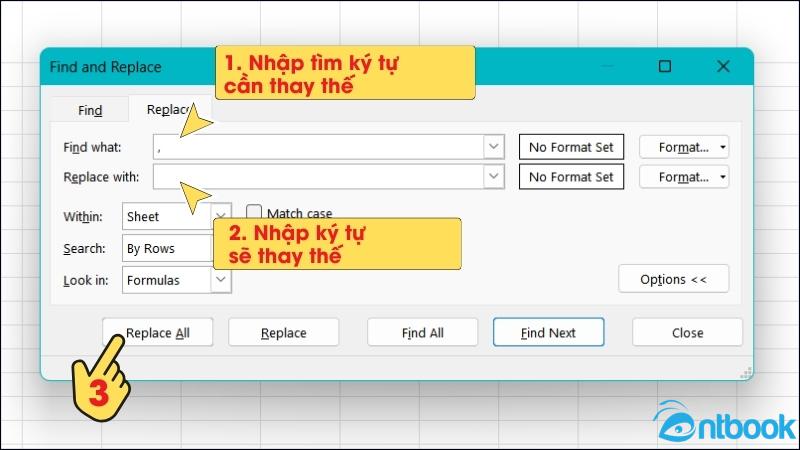
Mở hộp thoại Find & Replace
Bước 3: Trong phần “Find what” (Tìm gì), bạn nhập chính xác ký tự hoặc cụm ký tự mà bạn muốn thay bằng việc xuống dòng. Ví dụ: nếu muốn thay tất cả dấu phẩy bằng ngắt dòng, bạn nhập dấu phẩy ,. Nếu muốn thay dấu gạch ngang hoặc dấu cách, bạn nhập lần lượt – hoặc (khoảng trắng).
Bước 4: Đây là bước quan trọng nhất. Tại ô “Replace with” (Thay thế bằng), bạn đặt con trỏ chuột vào ô đó, rồi nhấn Ctrl + J (trên Windows) hoặc Control + Command + Return (trên một số máy Mac). Ngay lập tức, Excel sẽ ghi nhận lệnh xuống dòng (line break), mặc dù bạn sẽ không thấy ký tự nào hiển thị rõ ràng. Đừng lo, vì đây là ký tự đặc biệt.
Bước 5: Sau khi đã thiết lập đầy đủ, bạn nhấn nút Replace All (Thay thế tất cả). Excel sẽ thực hiện quét toàn bộ vùng dữ liệu đã chọn và thay thế ký tự bạn đã chỉ định bằng thao tác xuống dòng trong từng ô.
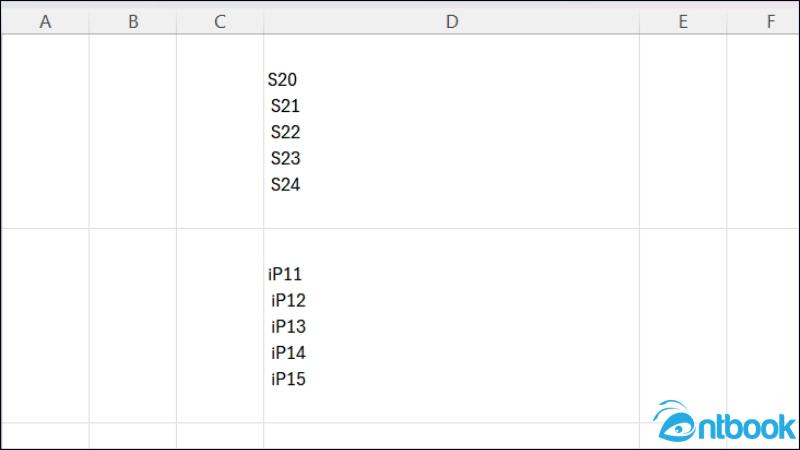
Hoàn thành ngắt dòng văn bản trong Excel bằng Find & Replace
Bước 6: Để các nội dung đã ngắt dòng hiển thị đúng cách, bạn cần bật tính năng Wrap Text cho vùng dữ liệu đó. Bạn chỉ cần chọn lại vùng dữ liệu vừa xử lý, vào tab Home, tìm nhóm “Alignment” và nhấn vào nút Wrap Text. Lúc này, mọi nội dung được ngắt dòng sẽ hiển thị rõ ràng, gọn gàng trong từng ô, đúng như ý bạn mong muốn.
5. Cách xuống dòng trong một ô Excel tự động với chức năng Justify
Mặc dù không phổ biến như Wrap Text, Justify vẫn là một công cụ hữu ích trong các tình huống bạn cần xuống dòng trong ô Excel, trình bày văn bản chuyên nghiệp, đều hai bên và có ngắt dòng tự động để tiết kiệm không gian bảng tính.
Bước 1: Bạn hãy bắt đầu bằng cách chọn ô hoặc nhiều ô chứa văn bản mà bạn muốn căn lề đều và tự động ngắt dòng. Đây là bước đầu tiên để xác định khu vực bạn muốn áp dụng định dạng.
Bước 2: Bạn mở hộp thoại Format Cells để truy cập các tùy chọn định dạng văn bản nâng cao. Có hai cách để mở: cách nhanh nhất là nhấn tổ hợp phím Ctrl + 1 trên bàn phím. Hoặc bạn có thể nhấn chuột phải vào ô đã chọn, sau đó chọn dòng Format Cells… từ menu hiện ra.
Bước 3: Khi hộp thoại Format Cells hiện lên, bạn chuyển sang tab Alignment (Căn chỉnh). Trong phần Text alignment (Căn chỉnh văn bản), hãy tìm mục Horizontal (Căn lề ngang). Tại đây, bạn nhấp vào mũi tên xổ xuống và chọn Justify (Căn đều hai bên). Sau khi chọn xong, bạn nhấn OK để áp dụng định dạng.
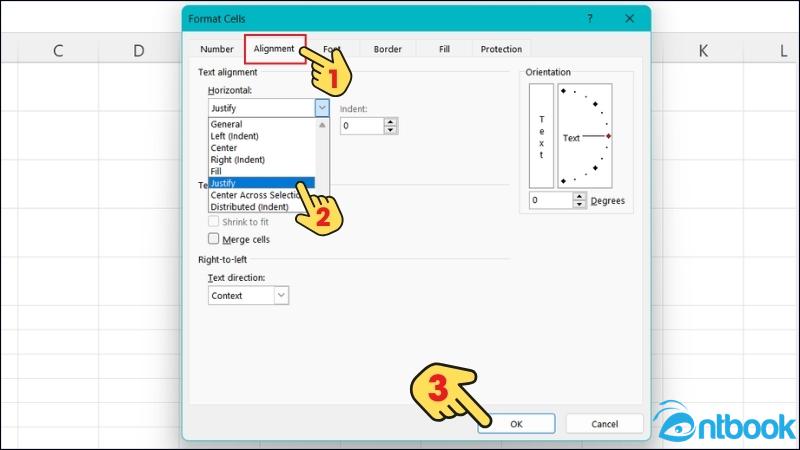
Cách chỉnh xuống dòng Excel bằng Justify
Ngay khi hoàn tất, văn bản trong ô sẽ được tự động dàn đều theo chiều ngang của ô, đồng thời ngắt dòng khi cần thiết để đảm bảo nội dung được hiển thị gọn gàng và cân đối.
Tuy nhiên, có một số lưu ý bạn nên biết. Chức năng Justify sẽ hoạt động hiệu quả nhất khi chiều rộng của ô đủ lớn để chứa ít nhất một từ trên mỗi dòng. Nếu ô quá hẹp, nội dung có thể bị chia không hợp lý, khiến văn bản bị ẩn hoặc tạo ra những khoảng trống không mong muốn giữa các từ. Chính vì vậy, sau khi áp dụng, bạn nên quan sát lại bố cục và điều chỉnh kích thước ô sao cho phù hợp.
6. Vì sao cần biết cách xuống dòng trong cùng 1 ô Excel
Việc biết cách xuống dòng trong cùng một ô Excel là một kỹ năng cơ bản nhưng rất quan trọng giúp bạn trình bày dữ liệu một cách rõ ràng và chuyên nghiệp hơn. Khi làm việc với những nội dung dài như địa chỉ, mô tả sản phẩm hoặc ghi chú chi tiết, việc ngắt dòng sẽ giúp chia nhỏ thông tin thành các phần dễ nhìn, dễ hiểu, thay vì để tất cả dồn vào một hàng dài gây rối mắt.
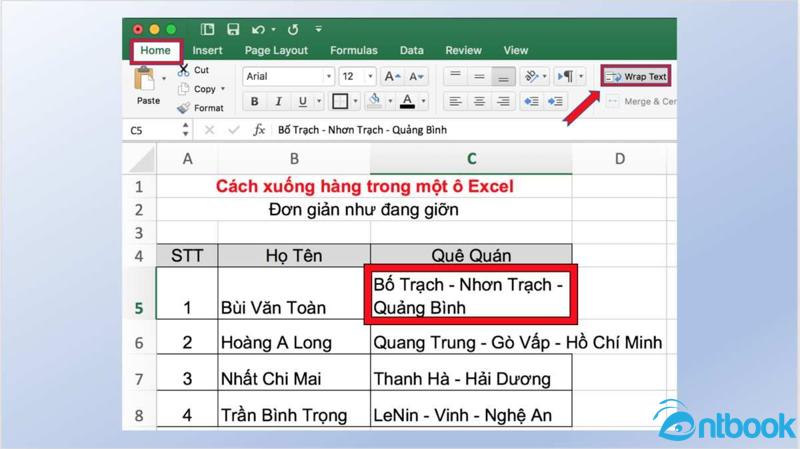
Ngắt dòng sẽ giúp chia nhỏ thông tin thành các phần dễ nhìn
Ngoài ra, xuống dòng trong một ô còn giúp bạn tổ chức dữ liệu hợp lý hơn, nhóm các thông tin liên quan lại với nhau mà không cần tách ra nhiều ô, từ đó tiết kiệm không gian bảng tính và giữ cho bố cục bảng gọn gàng hơn.
Đặc biệt, nếu bạn thường xuyên chia sẻ hoặc in ấn file Excel, việc trình bày có cấu trúc, xuống dòng hợp lý sẽ tạo ấn tượng chuyên nghiệp và giúp người đọc dễ dàng tiếp cận nội dung hơn.
7. Lợi ích khi thành thạo tin học cũng như cách xuống dòng trong ô của Excel
Trong thời đại công nghệ hiện nay, thành thạo tin học văn phòng là một kỹ năng gần như bắt buộc đối với mọi đối tượng, từ học sinh, sinh viên đến nhân viên văn phòng và cả nhà quản lý. Khi làm chủ được các công cụ như Microsoft Word, Excel hay PowerPoint, bạn không chỉ làm việc nhanh hơn, chuyên nghiệp hơn mà còn có lợi thế cạnh tranh rõ rệt trong học tập và sự nghiệp. Riêng với Excel, phần mềm xử lý bảng tính phổ biến nhất hiện nay, việc hiểu và sử dụng thành thạo các thao tác cơ bản như xuống dòng trong cùng một ô cũng mang lại những lợi ích thiết thực không ngờ.
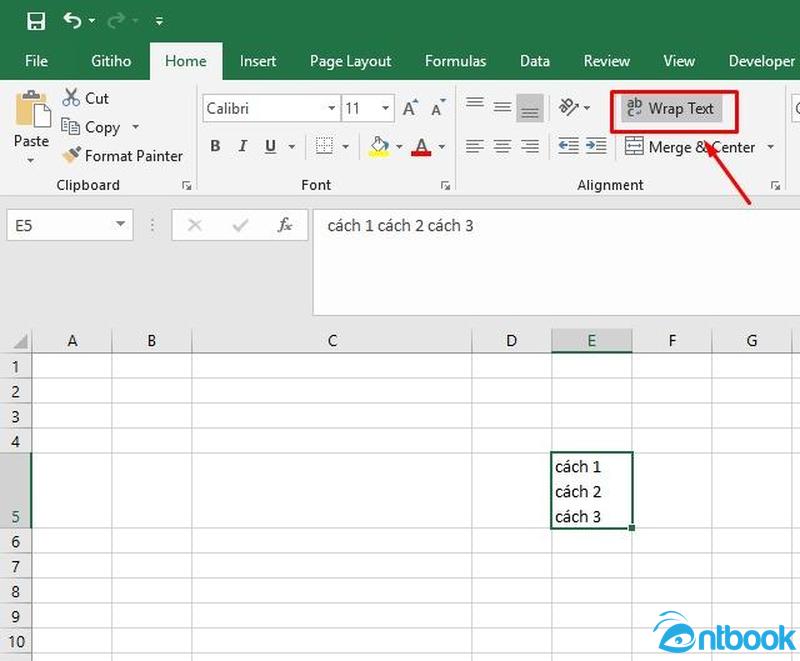
Sử dụng thành thạo các thao tác cơ bản Excel mang lại những lợi ích thiết thực
Việc biết cách xuống dòng trong Excel tưởng chừng đơn giản nhưng lại rất quan trọng trong việc trình bày dữ liệu. Nó giúp văn bản hiển thị rõ ràng hơn, bố cục thông tin gọn gàng và dễ đọc hơn rất nhiều. Thay vì để nội dung bị tràn ra ngoài hoặc phải chia thành nhiều ô rời rạc, bạn có thể đưa toàn bộ nội dung vào một ô duy nhất và ngắt dòng hợp lý. Điều này đặc biệt hữu ích khi làm việc với địa chỉ, mô tả sản phẩm, ghi chú chi tiết hoặc các đoạn văn bản dài trong báo cáo, biểu mẫu. Hơn nữa, việc nắm được nhiều cách xuống dòng trong ô Excel sẽ giúp bạn linh hoạt xử lý từng tình huống cụ thể, nâng cao hiệu suất công việc.
Nếu bạn đang muốn nâng cao kỹ năng tin học văn phòng một cách bài bản và hiệu quả, bộ sách Tin học văn phòng Word – Excel – PowerPoint phát hành độc quyền tại AntBook chính là lựa chọn đáng cân nhắc. Đây là bộ sách 100% in màu rõ nét, được biên soạn bởi đội ngũ chuyên gia, trình bày hệ thống kiến thức từ cơ bản đến nâng cao, phù hợp cho cả người mới bắt đầu và người muốn học chuyên sâu. Nội dung sách bám sát thực tế, có ví dụ minh họa cụ thể, dễ học – dễ nhớ – dễ áp dụng.
Đặc biệt, khi mua bộ sách tại AntBook, bạn sẽ được tặng kèm một cuốn “39 thủ thuật phím tắt tin học văn phòng” cực kỳ hữu ích cùng video khóa học trực tuyến miễn phí, học trọn đời không giới hạn thời gian. Đây là cơ hội tuyệt vời để bạn học chủ động, nâng cấp kỹ năng và làm chủ công việc văn phòng một cách toàn diện.
Mua ngay hôm nay tại AntBook để nhận trọn bộ ưu đãi và bắt đầu hành trình làm chủ tin học văn phòng!
